如何在 Windows 10 防火墙中打开端口? 越来越多的用户担心他们的计算机的安全性,因为今天有很多威胁。 从这个意义上说,强烈建议使用 Windows 防火墙和防病毒软件来确保您的安全。 但是,在某些情况下,我们可能需要打开或关闭某些端口以允许某些连接。 因此,我们将向您展示如何操作。
- 如何在 Windows 10 中使用扩展的 GodMode?
- 如何在 Windows 10 中重置网络设置?
- Windows 10 20H2 已准备就绪:十月更新将提供什么?
端口就像我们连接数据包的网关。 如果我们打开一个端口,我们可以通过它建立一个连接,允许数据进出。 在 Windows 10 中,我们可以从安全中心或旧控制面板打开或关闭系统防火墙中的端口。
如何在 Windows 10 防火墙中打开端口?
随着 Windows 10 的到来,微软合并了新的系统配置页面,该页面本应取代控制面板。 然而,几年后,这两种选择仍然存在于系统中。
有些设置只能在配置页面中找到,而其他设置只能在控制面板中找到,但在这种情况下,可以在两者中打开或关闭端口。
从控制面板
要从控制面板打开 Windows 10 防火墙中的端口,我们要做的第一件事是打开面板本身,然后选择选项 Windows Defender 防火墙。 在显示的窗口中,我们单击左侧菜单中的高级设置选项,这将打开 Windows 10 防火墙面板。 完成此操作后,请执行以下步骤:
- 如果我们想打开一个端口,我们选择进入规则,如果我们想关闭它,我们选择退出规则。
- 在右侧面板中,我们单击新规则。
- 然后我们将被要求指明规则的类型。 选择端口并单击下一步。
- 现在我们选择 TCP 或 UDP 流量的类型以及要应用规则的端口号。
- 在下一步中,我们必须定义是要阻止流量、允许流量还是两者兼而有之。
- 我们单击下一步,然后我们必须指明何时应用规则。
- 最后,我们为刚刚在 Windows 10 防火墙中创建的规则命名。
如果一切顺利,我们将在防火墙高级配置窗口的中央面板中看到我们创建的规则。 如果我们所做的是允许连接,打开一个端口,它会以绿色图标显示,而如果规则是阻止连接或关闭端口,则会出现带有禁止符号的红色图标。
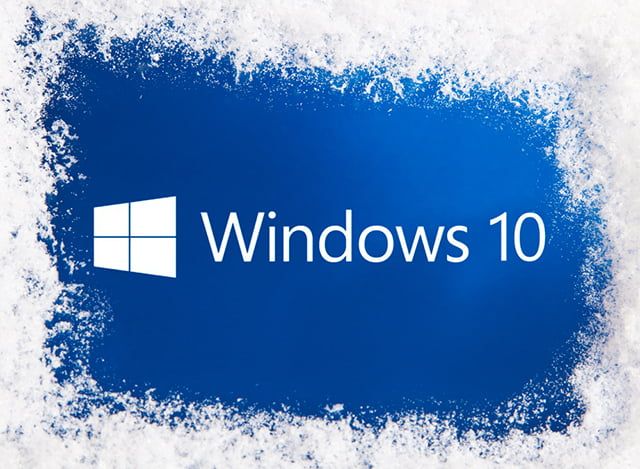
从设置
这些是要遵循的步骤:
- 我们打开系统配置页面,Win+I。
- 选择选项更新和安全。
- 单击左侧菜单中的 Windows 安全选项。
- 在保护区域部分,选择防火墙和网络保护选项。
- 这将打开 Windows Defender 安全中心,我们必须在其中单击高级设置选项。
- 这将打开 Windows Defender 防火墙的高级配置窗口。
- 我们在 Windows Defender 防火墙中选择进入或退出规则。 取决于我们是要打开还是关闭端口
- 在右侧面板中,我们单击新规则。
- 然后我们将被要求指明规则的类型。 选择端口并单击下一步。
- 现在我们选择 TCP 或 UDP 流量的类型以及要应用规则的端口号。
- 在下一步中,我们必须定义是要阻止流量、允许流量还是两者兼而有之。
- 我们单击下一步,然后我们必须指明何时应用规则。
- 最后,我们为刚刚在 Windows 10 防火墙中创建的规则命名。
如果该过程正确执行,我们将在高级配置窗口的中央面板中看到我们刚刚创建的用于打开或关闭系统防火墙中的端口的规则。
在任何情况下,如果我们想关闭使用输入规则打开的端口,我们唯一要做的就是转到中央面板的输入规则列表,用鼠标右键单击它并选择选项禁用规则或删除。
通过这些简单的步骤,您已经学会了如何在 Windows 10 防火墙中打开端口。

